
스마트폰 카메라는 먼 길을 왔습니다. 비교적 짧은 시간에 스마트폰 사진 및 비디오 촬영은 참신함에서 진지한 비즈니스로 발전했습니다. 오늘날 스마트폰은 장편 영화를 만드는 데 사용될 수 있고 사용되어 왔습니다. 2015년의 Tangerine은 전적으로 iPhone 5s로 촬영되었습니다. 보다 최근에 Steven Soderbergh는 iPhone 7에서 Unsane을 촬영했습니다. Android 휴대전화가 있다면 할리우드에 필적하는 전문가 수준의 동영상을 만들 수도 있습니다.
오픈 카메라 설치
좋은 소식은 대부분의 최신 스마트폰에는 인상적인 사진 하드웨어가 장착되어 있다는 것입니다. 나쁜 소식은 휴대전화에 사전 설치된 카메라 앱이 일반적으로 매우 기본적이라는 것입니다. 그들은 종종 간단한 포인트 앤 슛 구성을 위해 설계된 번거롭지 않고 사용하기 쉬운 앱입니다. 평범한 스마트폰 사진작가에게는 이것이 전부입니다. 하지만 헐리우드 영화에서 바로 튀어나온 것처럼 보이는 동영상을 찍고 싶다면 이 스톡 카메라 앱으로는 잘 안 됩니다.
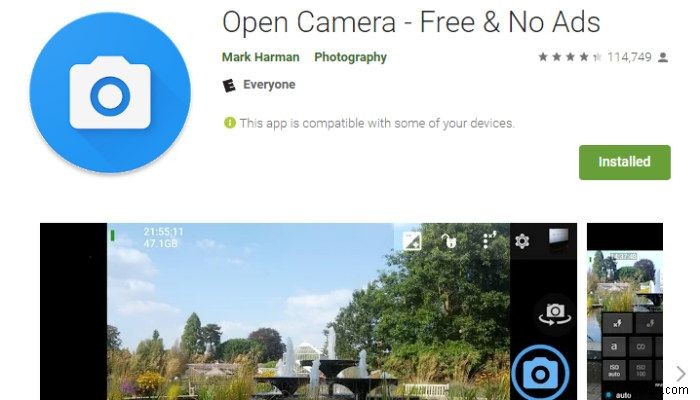
여기서 Mark Harman의 Open Camera가 등장합니다. Open Camera는 노출 미세 조정에서 수동 초점에 이르기까지 다양한 사용자 정의를 제공하는 환상적인 앱입니다. 가장 좋은 점은 100% 무료이며 광고가 포함되어 있지 않다는 것입니다! 기본적으로 Open Camera를 사용하면 휴대전화의 카메라를 훨씬 더 세밀하게 제어하여 최상의 영상을 얻을 수 있습니다.
가능한 최고 품질의 영화
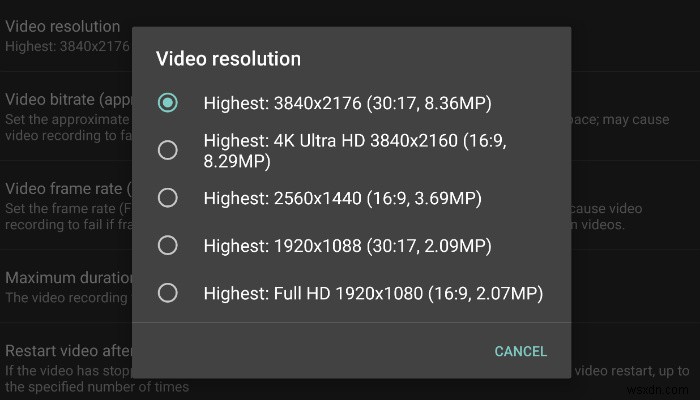
Open Camera 앱을 연 상태에서 설정으로 이동하여 "비디오 해상도"를 탭합니다. 휴대전화가 지원하는 최고 해상도를 선택하세요. 그런 다음 "비디오 비트 전송률"을 탭합니다. 다시 한 번, 비디오가 촬영할 수 있는 가장 높은 비트 전송률을 선택하려고 합니다. 그렇게 하면 비디오 파일의 크기가 크게 증가한다는 점에 유의하십시오. 동영상에 더 많은 데이터가 포함될 것이기 때문에 이는 영화 제작 관점에서 유용합니다. 편집하는 동안 영상을 조작할 때 유용할 것입니다.
물론 단점은 저장 공간을 갉아먹는다는 것입니다. 저장 공간이 문제라면 1080으로 촬영하는 경우 최소 10Mbps를 선택하세요. 4K로 촬영하는 경우 훨씬 더 많은 40-50Mbps를 원할 것입니다.
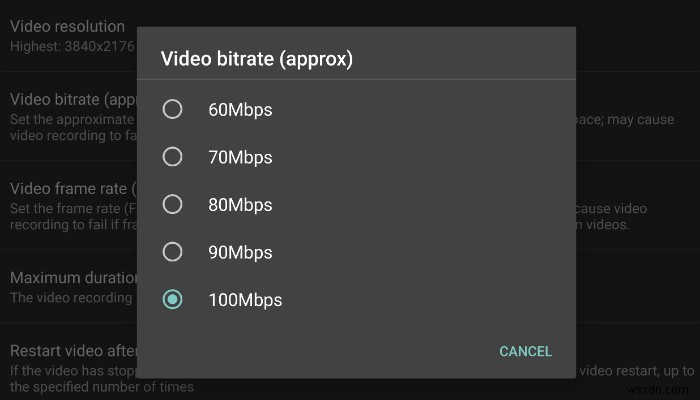
프레임 속도 설정
프레임 속도 또는 초당 프레임(fps)은 프레임이 화면에 표시되는 빈도입니다. 최적의 프레임 속도는 참조 대상에 따라 다릅니다. 예를 들어, PC의 비디오 게임은 일반적으로 60fps로 실행하는 것이 좋습니다. 1927년 이후 할리우드 영화는 초당 24프레임으로 촬영되었습니다. 텔레비전에는 "표준" 프레임 속도가 없습니다. 그러나 대부분의 쇼는 24-30fps 사이입니다. 물론 기술의 발전으로 일부 감독은 영화의 프레임 속도를 높이고 있습니다. 예를 들어 Peter Jackson은 표준의 두 배인 48fps로 "The Hobbit" 3부작을 촬영했습니다.
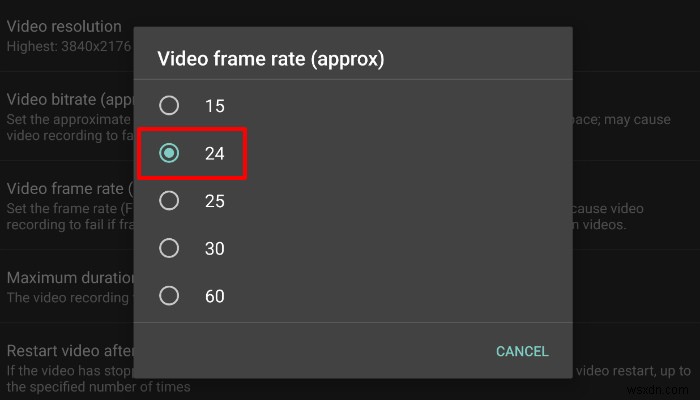
프레임 속도를 더 높게 설정할 수 있지만 일반적으로 할리우드 영화는 24fps로 고정됩니다. 따라서 푸티지를 최대한 할리우드 영화처럼 보이게 하려면 24fps를 유지하는 것이 가장 좋습니다. 그렇게 하려면 카메라 열기를 시작하고 "설정 -> 비디오 프레임 속도"로 이동하여 24를 선택합니다.
노출 잠금
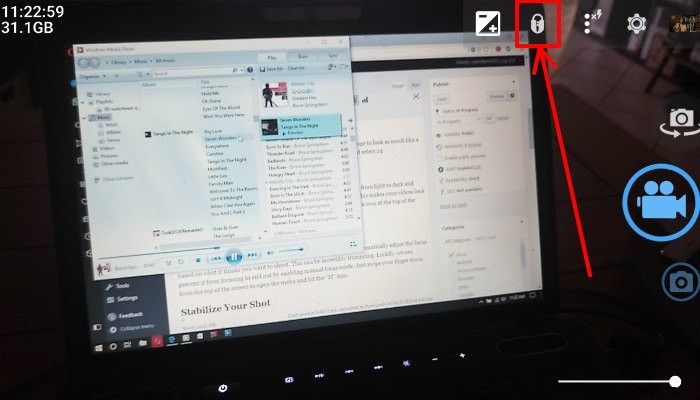
휴대폰의 카메라는 노출을 거칠게 조정합니다. 이것이 바로 이 문장을 읽는 데 걸린 시간 동안 비디오가 밝음에서 어두움으로 바뀌고 다시 되돌아가는 이유입니다. 이 일정한 흐름 상태는 비디오를 아마추어처럼 보이게 만듭니다. 다행히 Open Camera를 사용하면 노출을 잠글 수 있습니다. 이렇게 하면 카메라가 노출을 자동으로 조정하는 것을 방지하여 영상에 일관된 조명을 제공합니다.
먼저 프레임 안의 아무 곳이나 탭하여 샷에서 원하는 빛의 양을 전화기에 알려줍니다. 그런 다음 노출을 잠그려면 화면 상단의 잠금 아이콘을 탭하세요.
자동 초점 중지
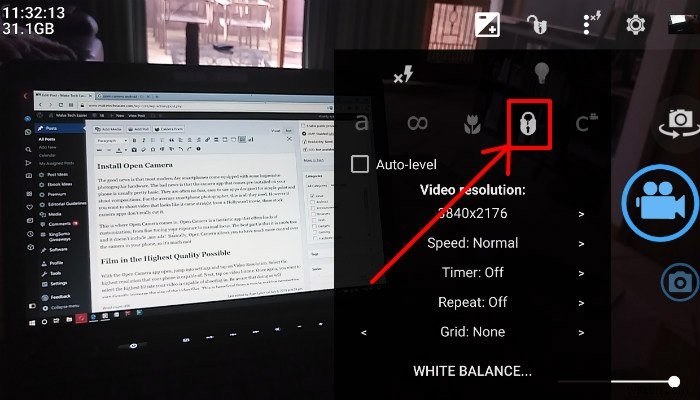
노출을 자동으로 조정하는 것처럼 휴대폰에 있는 카메라는 촬영하고 싶은 대상에 따라 자동으로 초점을 조정합니다. 휴대 전화가 초점을 맞추거나 흐트러짐에 따라 매우 실망 스러울 수 있습니다. 운 좋게도 수동 초점 모드를 활성화하여 초점 사냥을 방지할 수 있습니다. 먼저 화면에서 초점을 맞추고 싶은 영역을 누릅니다. 그런 다음 화면 상단에 있는 세 개의 누적된 점을 탭합니다. 메뉴가 나타나면 자물쇠 아이콘을 탭하세요.
안정적인 샷
흔들리는 영상만큼 아마추어가 비명을 지르는 것은 없습니다. 샷을 안정화하려면 몇 가지 추가 장비에 투자해야 합니다. 최소한 괜찮은 삼각대를 보고 있어야 합니다. 현금이 부족하거나 즉시 촬영을 시작하고 삼각대가 도착할 때까지 기다릴 수 없다면 촬영을 안정시키기 위해 할 수 있는 몇 가지 다른 조치가 있습니다.
첫째, 환경을 사용하십시오. 울타리, 책 더미, 휴대폰을 올려놓을 수 있는 튼튼한 물건을 찾으세요. 이렇게 하면 손에서 약간의 떨림을 제거하는 데 도움이 됩니다.

이동 중에 동영상을 촬영하고 싶다면 고품질 짐벌을 구입하는 것이 좋습니다. 또는 여유가 없다면 셀카봉을 사용해 보세요. 짐벌만큼 좋지는 않겠지만 셀카봉을 사용하면 휴대전화를 손에 들고 있는 것보다 훨씬 개선될 것입니다.
Android 영상을 더욱 영화적으로 만들 수 있는 다른 팁이나 트릭이 있습니까? 댓글로 알려주세요!
